
Le nouveau puissant HTC One M9 regorge de fonctionnalités impressionnantes et d'un design élégant en aluminium bicolore, mais le téléphone peut également faire office de télécommande. Tout comme le Galaxy S5 de l’année dernière et quelques téléphones de LG, le HTC One M9 peut servir de télécommande pour n’importe quelle pièce et pour plusieurs appareils de votre maison.
Porter un nouveau design unibody bicolore en aluminium, Android 5.0 Lollipop et un nouveau moteur de thème pour changer le logiciel est agréable, mais ce n’est pas tout. Il peut également contrôler l'ensemble de votre salon avec l'application Remote Control, optimisée par Peel. Nous expliquerons ici comment configurer et utiliser le HTC One M9 comme télécommande.
Lire: Examen du HTC One M9
Comme la plupart des télécommandes de télévision traditionnelles, un blaster IR est situé sur le dessus du HTC One M9 pour envoyer tous les signaux appropriés. Cela vous permettra de contrôler facilement votre téléviseur haute définition, votre télévision intelligente, votre décodeur câble et tout autre équipement de cinéma maison, tel qu'un récepteur. L’application préinstallée fonctionne à merveille, mais c’est essentiellement l’application Peel Remote, également disponible sur le Google Play Store, qui vient d’être fournie et modifiée par HTC. Lisez la suite pour savoir comment l’utiliser, ainsi que pour configurer et utiliser le One M9 comme télécommande.

À l'instar de Samsung, HTC utilise la populaire application Peel Remote comme application par défaut sur le HTC One M9. Il a des tonnes de fonctionnalités soignées, rappels d’émission et personnalisation. L'une de mes fonctionnalités préférées est le bouton transparent flottant qui vous permet d'ouvrir instantanément la télécommande pour modifier le canal ou le volume, puis de le réduire au minimum. Il flotte comme les icônes de Facebook Messenger, mais n’est pas aussi dérangeant. Une autre option consiste à avoir la télécommande dans votre barre de menu déroulant, ainsi que sur votre écran de verrouillage pour un accès facile.
Que vous vous prépariez à sortir du canapé ou que vous ne vouliez pas vous lever du lit pour trouver une télécommande égarée, le HTC One M9 est là pour vous. Voici comment commencer.
Instructions
Il suffit d’aller sur le panneau Applications et de rechercher, puis de sélectionner l’application Peel Smart Remote, qui est une icône jaune avec une icône P en forme de cercle. Avant de commencer, vous devez indiquer votre position, ainsi qu’un code postal, suivis du fournisseur de câble que vous avez choisi de payer beaucoup trop chaque mois. En fait, cela recueille des informations auprès de votre fournisseur afin que votre téléphone puisse vous donner exactement ce qui est diffusé sur votre téléviseur, à quel moment et bien plus encore.
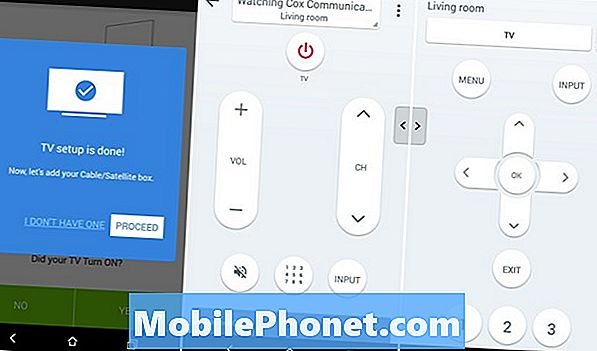
Suivez les étapes de configuration répertoriées pour personnaliser vos chaînes et vos émissions favorites, ainsi que pour connecter votre téléviseur HD et d’autres pièces de cinéma à domicile. L'application Peel Remote prend en charge presque toutes les marques de télévision, ainsi que la plupart des décodeurs de câble. Je l'ai installée avec mon téléviseur Vizio dans le salon, une télévision spéciale Emerson Black Friday dans ma chambre et tout mon cinéma à domicile, ce qui me permet de contrôler le décodeur et mon récepteur Denon. C’est plutôt sympa.
L'application vous demandera d'éteindre chaque appareil, puis vous guidera en essayant d'appuyer sur le bouton d'alimentation, d'augmenter le volume ou autre, jusqu'à ce que vous obteniez le bon code. Si vous avez déjà configuré une télécommande avant de savoir à quoi vous attendre, seule l'application le fait pour vous. Si le code fonctionne, vous tapez simplement oui, sinon, essayez-en un autre. Pas besoin de les taper, ça fait tout. Une fois terminé, vous pouvez contrôler les canaux, le volume, les entrées et plus encore. Cela signifie que je peux basculer l’entrée sur HDMI 2 pour ma clé Chromecast ou Fire TV et tout faire à partir du téléphone.
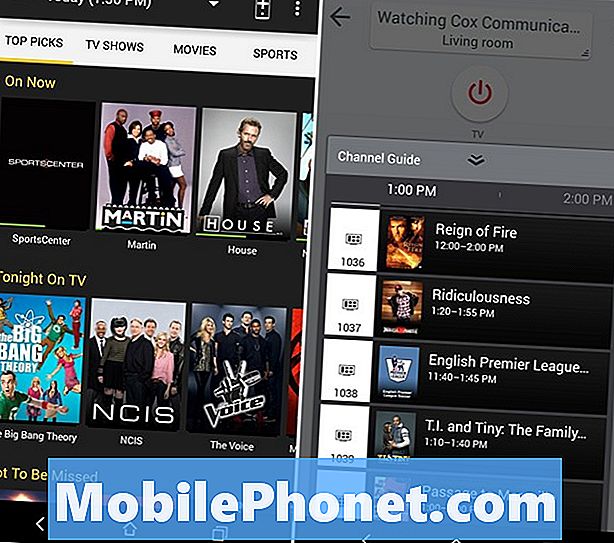
Nous aimons aussi beaucoup le fait que l’application Peel Remote recommande les émissions que vous aimerez peut-être. Il comporte un guide TV, des sélections et même un onglet de personnalisation où vous pouvez décocher ce que vous n'aimez pas, puis obtenir de grandes tuiles affichant des émissions en fonction de vos intérêts. Vous pouvez même entrer si vous êtes un homme ou une femme et votre tranche d’âge. Il est extrêmement personnalisable et vous pouvez configurer un profil pour définir les favoris, regarder la télévision en direct et modifier les paramètres. Afficher les rappels est l’une de mes fonctionnalités préférées, appuyez sur une émission et appuyez sur le bouton Rappelez-moi, et vous avez terminé. À tout moment, appuyez simplement sur l’icône de la télécommande en haut à droite pour revenir à votre télécommande et contrôler ce dont vous avez besoin.
Comme nous l'avons mentionné ci-dessus, la télécommande peut également être ajoutée à la barre déroulante de notification, ainsi que votre lockscreen. Dans l'application Contrôle à distance, il vous suffit d'entrer dans les paramètres et de faire défiler la liste pour cocher la case "Afficher le contrôle à distance sur le panneau de notification" et "Toujours sur le widget à distance" et vous êtes prêt pour n'importe quelle occasion.
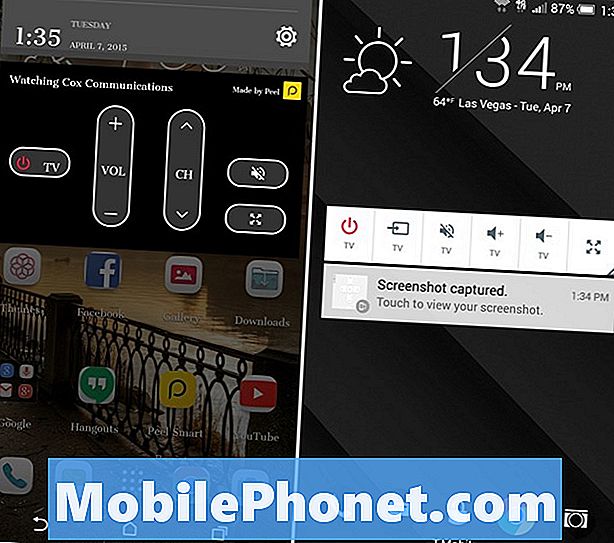
Nous aimons le fait que les télécommandes fonctionnent directement à partir du lockscreen, mais elles sont petites et moins utilisables que la méthode de Samsung.Ensuite, si vous l'activez, la barre de notification est à moitié pleine avec la notification persistante, et elle ne peut pas être minimisée, contrairement aux offres de Samsung. Les commandes de l'écran de verrouillage sont petites, mais les commandes d'alimentation, d'entrée et de volume sont placées dans de petites cases, puis un bouton Développer vous permet de déverrouiller directement l'application.
Lire: HTC One M9 vs HTC One (M7): la mise à niveau en vaut-elle la peine?
Notre seul reproche est qu’il n’ya pas d’option permettant d’ajouter une bascule rapide à la télécommande dans les raccourcis de la barre de notification situés en haut de la palette déroulante, et qu’il est impossible de la minimiser lorsqu’elle se trouve dans la barre de notification. Cette fonctionnalité est fournie par LG, mais HTC a choisi de ne pas la configurer pour une activation / désactivation facile. La télécommande de LG est sa propre application, tandis que HTC utilise l’application Peel, elle ne s’intègre donc pas avec le logiciel.
Cela dit, l'application Peel fait à peu près tout ce dont vous avez besoin, et le fait bien. Le guide ci-dessus est tout ce que vous devez savoir. C'est tout ce qu'on peut en dire. Alors installez-le et profitez-en!


